Mi az a CryptoSweetTooth?
CryptoSweetTooth egy olyan vírus, amely titkosítja a fájlokat, ha belép a számítógép ransomware típusú. Ez alapján a rejtett könny projekt, ami azt jelenti, hogy a titkosított fájl potenciálisan lenni decrypted segítségével a rejtett könny decryptor. Ez használ a forgalmazás, a tipikus módszerek, amelyek magukban foglalják a spam e-maileket és a hamis szoftver korszerűsít. Ha már a számítógépen, titkosítja a fájlokat, és majd a kereslet hogy fizet-hoz kap őket hát. Soha nem javasoljuk, hogy fizet, ez nem feltétlenül jelenti azt, a fájlokat lesz decrypted. Ransomware dolog, hogy a fejlesztők nem köteles-hoz hírbe hoz a fájlokat, még akkor is, ha fizetsz. És akkor lenne alapvetően támogatja a cyber-bűnözők. Helyett az igényeknek, javasoljuk, hogy törli a CryptoSweetTooth. És ha van hát, tudod visszatér a fájlokat onnan CryptoSweetTooth eltávolítása után.
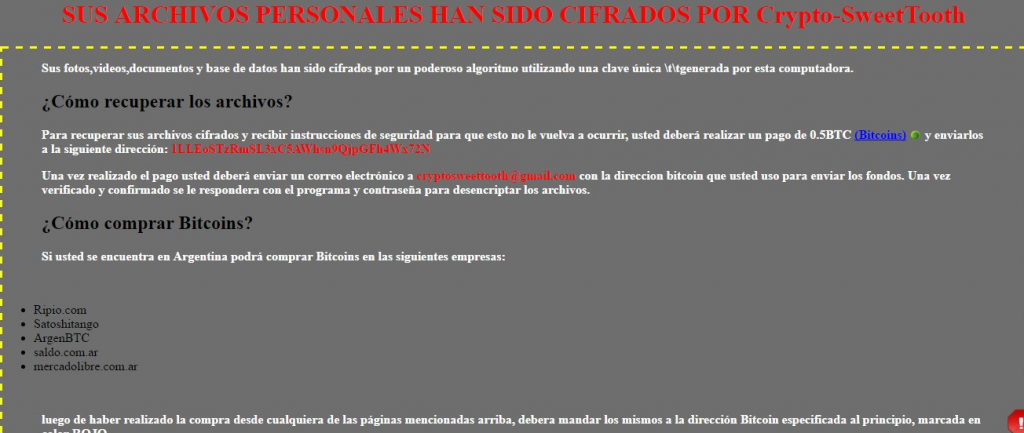
Mit csinál a CryptoSweetTooth?
Először is akkor tudniuk kell, hogyan ransomware mint CryptoSweetTooth terjed. Fertőzött fájlt csatolni egy e-mailt, és küldött több száz felhasználó. Amikor a felhasználó megnyitja a mellékletet, a ransomware belép a saját számítógép. Ugyanaz-val láncszemek-ban elektronikus levél, minden annyit kell tenned nyomja meg a link. Éppen ezért kiemelten fontos, hogy te nagyon óvatos, mikor viselkedés-val elektronikus levél az ismeretlen felhasználók számára. Ne menj minden elektronikus levél egybefűzés és linket kapsz, mert egyikük lehet ransomware megnyitásáról. Akkor is óvintézkedéseket és soha nem letöltése és frissítése szoftver nem megbízható webhelyekről. Csak hivatalos/megbízható weboldalak segítségével biztonságos letöltés, mert ellenkező esetben előfordulhat, hogy a végén ransomware.
Hamarosan CryptoSweetTooth belép a számítógép, titkosítja a fájlokat, és ezután indítsa el a váltságdíj. A váltságdíj spanyolul van, így nyugodtan feltételezhetjük a ransomware felhasználókat céloz a spanyol nyelvű országokban. Tájékoztatjuk, hogy a fájlok titkosított, és hogy kell fizetni 0.5 Bitcoin (446$, €418) a visszafejtési kulcs. Amikor fizetni, elvárják, hogy e-mailt a fejlesztők, és ők állítólag hírbe hoz a fájlokat. Ez igen valószínűtlen. Míg 0.5 Bitcoins nem sok részére azok családias-val más ransomware,-a ‘ csendes pénzt, amit akkor kell esetleg pazarlás. A fejlesztők talán nem is küldeni a visszafejtési kulcs ha fizetsz. Nincs garancia. Ehelyett távolítsa el a CryptoSweetTooth. Meg kell, hogy pénzt befektetni megbízható hát, úgy, hogy akkor nem kell aggódnia újra. Volt hát előtt fertőzés, lehet csak töröl CryptoSweetTooth és visszaad a fájlokat.
CryptoSweetTooth eltávolítása
Ha nem szeretné a számítógép további kárt, azt javasoljuk, anti-malware szoftver megszerzése, és lehetővé teszi, hogy vigyázzon a CryptoSweetTooth eltávolítása. Ha manuálisan törli a CryptoSweetTooth, meg lehet csinálni többet árt, mint.
Offers
Letöltés eltávolítása eszközto scan for CryptoSweetToothUse our recommended removal tool to scan for CryptoSweetTooth. Trial version of provides detection of computer threats like CryptoSweetTooth and assists in its removal for FREE. You can delete detected registry entries, files and processes yourself or purchase a full version.
More information about SpyWarrior and Uninstall Instructions. Please review SpyWarrior EULA and Privacy Policy. SpyWarrior scanner is free. If it detects a malware, purchase its full version to remove it.

WiperSoft részleteinek WiperSoft egy biztonsági eszköz, amely valós idejű biztonság-ból lappangó fenyeget. Manapság sok használók ellát-hoz letölt a szabad szoftver az interneten, de ami ...
Letöltés|több


Az MacKeeper egy vírus?MacKeeper nem egy vírus, és nem is egy átverés. Bár vannak különböző vélemények arról, hogy a program az interneten, egy csomó ember, aki közismerten annyira utá ...
Letöltés|több


Az alkotók a MalwareBytes anti-malware nem volna ebben a szakmában hosszú ideje, ők teszik ki, a lelkes megközelítés. Az ilyen weboldalak, mint a CNET statisztika azt mutatja, hogy ez a biztons ...
Letöltés|több
Quick Menu
lépés: 1. Törli a(z) CryptoSweetTooth csökkentett módban hálózattal.
A(z) CryptoSweetTooth eltávolítása Windows 7/Windows Vista/Windows XP
- Kattintson a Start, és válassza ki a Shutdown.
- Válassza ki a Restart, és kattintson az OK gombra.


- Indítsa el a F8 megérinti, amikor a számítógép elindul, betöltése.
- A speciális rendszerindítási beállítások válassza ki a csökkentett mód hálózattal üzemmódban.


- Nyissa meg a böngészőt, és letölt a anti-malware-típus.
- A segédprogram segítségével távolítsa el a(z) CryptoSweetTooth
A(z) CryptoSweetTooth eltávolítása Windows 8/Windows 10
- A Windows bejelentkezési képernyőn nyomja meg a bekapcsoló gombot.
- Érintse meg és tartsa lenyomva a Shift, és válassza ki a Restart.


- Odamegy Troubleshoot → Advanced options → Start Settings.
- Képessé tesz biztos mód vagy a csökkentett mód hálózattal indítási beállítások kiválasztása

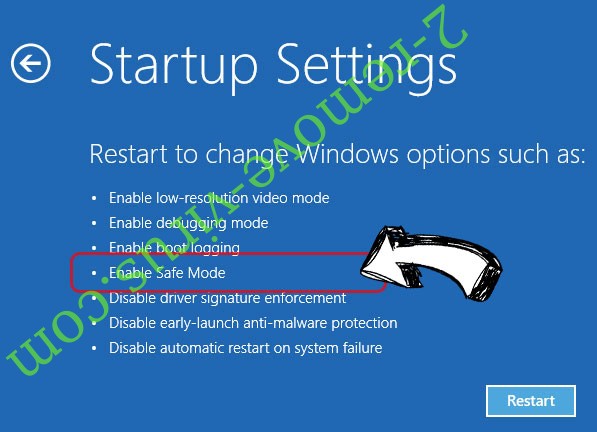
- Kattintson az Újraindítás gombra.
- Nyissa meg a webböngészőt, és a malware-eltávolító letöltése.
- A szoftver segítségével (CryptoSweetTooth) törlése
lépés: 2. Rendszer-visszaállítás segítségével a fájlok visszaállítása
Törli a(z) CryptoSweetTooth Windows 7/Windows Vista/Windows XP
- Kattintson a Start gombra, és válassza a leállítás.
- Válassza ki a Restart, és az OK gombra


- Amikor a számítógép elindul, rakodás, nyomja le többször az F8 Speciális rendszerindítási beállítások megnyitásához
- A listából válassza ki a követel gyors.

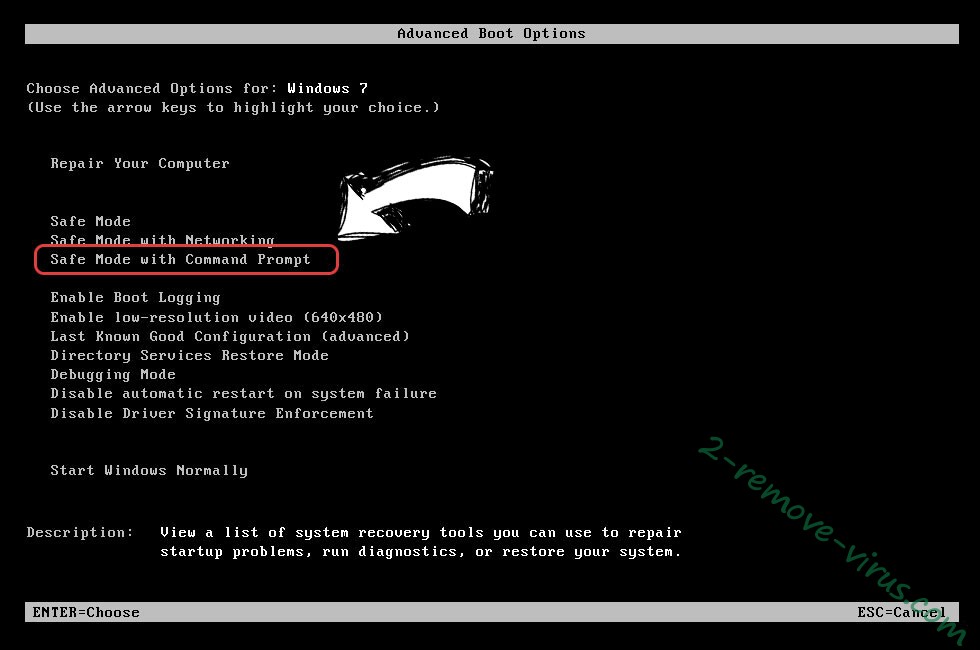
- Írja be a cd restore, és koppintson a bevitel elemre.


- Írja be az rstrui.exe, és nyomja le az ENTER billentyűt.


- Tovább az új ablak gombra, és válassza ki a visszaállítási pontot, mielőtt a fertőzés.


- Kattintson ismét a Tovább gombra, és kattintson az Igen gombra kezdődik, a rendszer-visszaállítás.


Törli a(z) CryptoSweetTooth Windows 8/Windows 10
- A főkapcsoló gombra a Windows bejelentkezési képernyőn.
- Nyomja meg és tartsa lenyomva a Shift, és kattintson az Újraindítás gombra.


- Válassza ki a hibaelhárítás és megy haladó választások.
- Kiválaszt követel gyors, és kattintson az Újraindítás gombra.

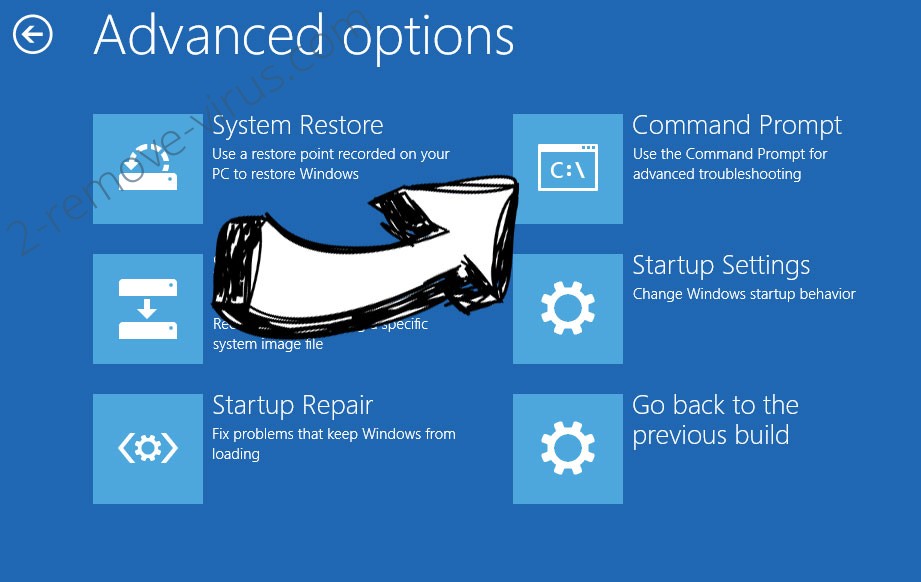
- A parancssor bemenet, cd restore, és koppintson a bevitel elemre.


- Írja be az rstrui.exe, és újra koppintson a bevitel elemre.


- Az új rendszer-visszaállítás ablakban a Tovább gombra.

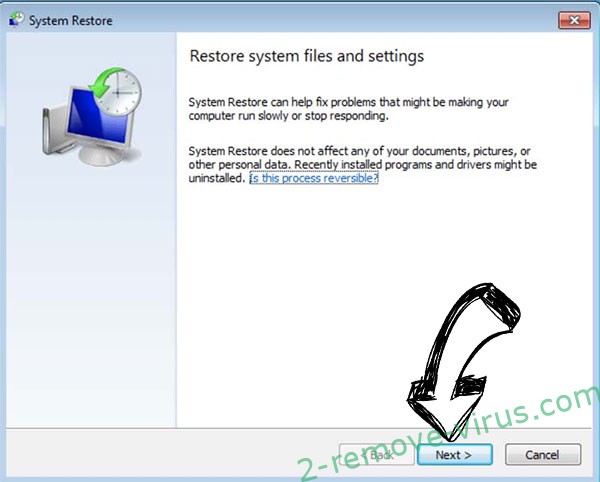
- Válassza ki a visszaállítási pontot, mielőtt a fertőzés.


- Kattintson a Tovább gombra, és kattintson az igen-hoz visszaad-a rendszer.


